このガイドでは、ソフトウェアに含まれていないPrusaSlicerのプロファイルをインポートする方法と、カスタムPrusaSlicerプロファイルをエクスポートする方法について説明します。一部のサードパーティベンダーのプロファイルはすでにPrusaSlicerに含まれています(例:LulzbotやCrealityプリンターなど)。
プロファイルとは、プリント設定、フィラメント設定、プリンター設定の組み合わせのことです。プロファイル(バンドル)は、.ini 形式で保存されます。
カスタムプロファイルをインポートする方法
ファイル>インポートに移動します。カスタムプロファイルのインポートには、3つのオプションがあります。
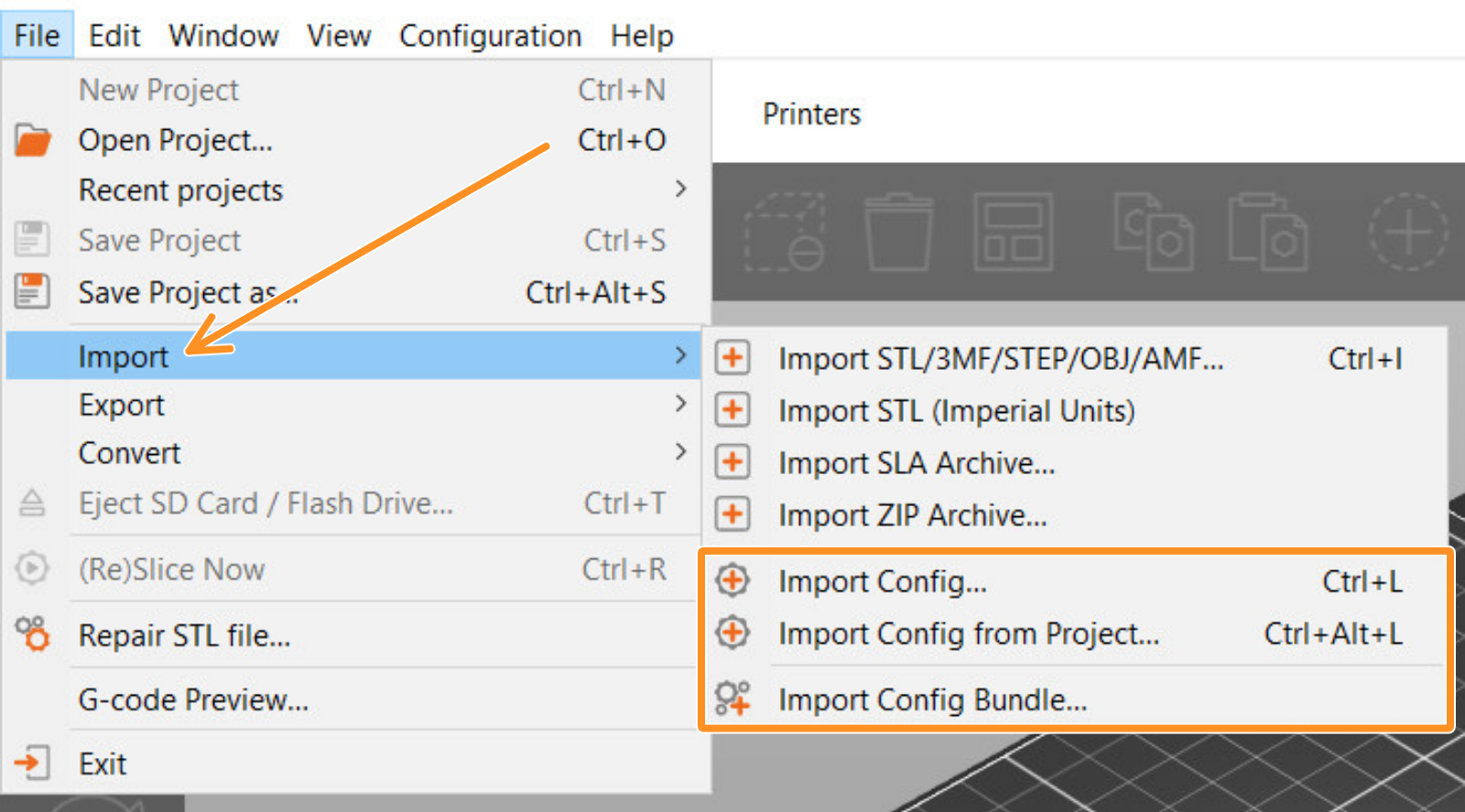
- 設定のインポート:1つのプロファイルをインポートします。この機能は、.iniだけでなく、.gcodeファイルにも対応しています。Gコードでプロファイルをインポートする場合は、PrusaSlicerを使用してスライスする必要があります。
- プロジェクトから構成をインポート:プロジェクトファイルから1つのプロファイルをインポートします。この機能は、PrusaSlicerで保存された.3mfと.amf形式のプロジェクトのみ受け付けます。
- 構成バンドルのインポート:複数のプロファイルのすべてのコンフィギュレーション設定をインポートします。この機能では、.ini ファイルを使用できます。
ファイル > エクスポート に移動します。カスタムプロファイルのエクスポートには、3つのオプションがあります。
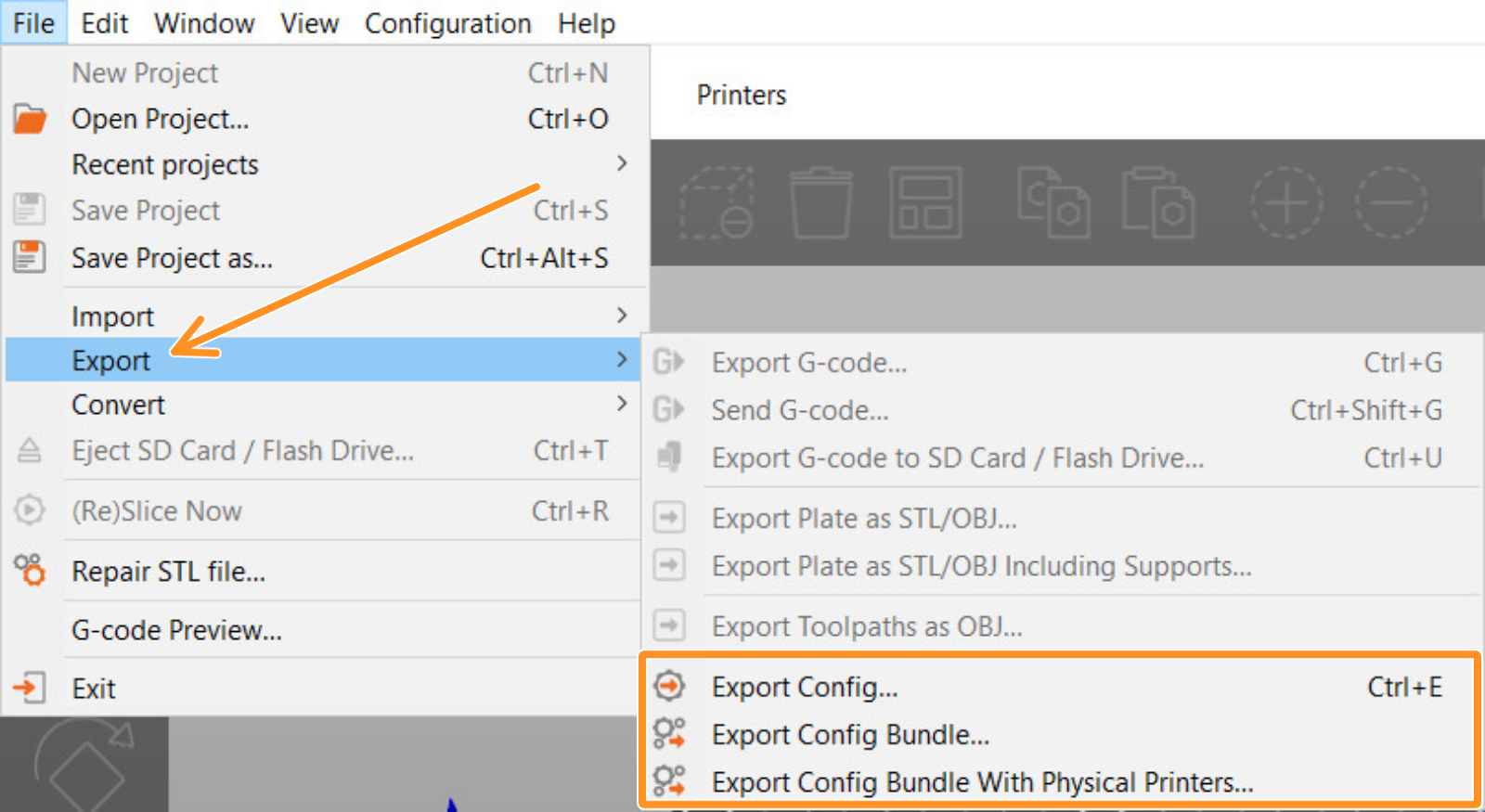
- 設定のエクスポート:現在のプロファイルをエクスポートします。
- 設定とバンドルのエクスポート:現在のPrusaSlicerのバージョンで保存されているすべてのカスタム設定をエクスポートします。
- 物理プリンタ情報を含んだ構成セットのエクスポート:設定バンドルと、APIキー、IPアドレスをエクスポートします。
この記事は役に立ちましたか?
この操作は登録ユーザーのみが利用できます。ログインしてください。